Faktisk er det ikke nyttigt at fjerne filer fra din interne Android-lagring eller eksterne harddisk. Disse Android-filer er markeret som "slettet", mens de stadig findes på din Android-enhed. Det foregiver bare, at rummet er tomt, og filen eksisterer ikke, medmindre du gemmer den nye fil til at dække og erstatte stedet. Det kan også forklare, hvorfor din smartphone giver besked om, at der ikke er nok løbeplads ofte.
Heldigvis har denne artikel til formål at vise dig nemme måder at rengøre Android-telefon på. Således kan du tage metoderne nedenfor for at frigøre plads på Android intern hukommelse manuelt. Derudover kan du også få nemme måder at Slet filer på Android permanent inkludere skjulte filer.
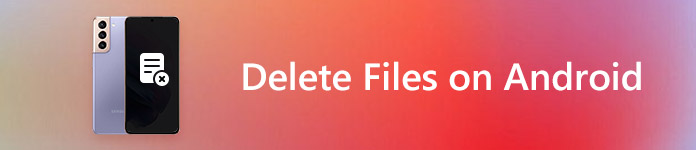
- Del 1: Sikkert Slet Android
- Del 2: Slet filer permanent - fabriksindstilling
- Del 3: Backup Android før Clearing
del 1: Sikkert Slet Android
På trods af almindelige metoder til sletning af Android-data kan du også prøve disse Android-rengøringsapps. Som følge heraf kan du slette diverse filer på Android sikkert og nemt.
Sikker sletning APP'er
Her er nogle gode sikre sletteprogrammer til Android, du kan få. Hver af dem støtter brugere til dybt ren Android-telefon. Og du kan køre disse Android sletning apps for at fjerne bestemte filer inden for meget indsats.
Som for Sikker sletning, det er et nyttigt værktøj, som du kan bruge til at slette private filer for evigt. Derfor kan du køre Sikker Slet for at rense Android-telefonens cache og hukommelse effektivt, inden du videresælger den på eBay.
Sikker Eraser giver brugerne mulighed for at frigøre plads på Android-telefon og forhindre slettet datagendannelse. Denne rene Android-app kan ødelægge al elektronisk data, der opholder sig på en harddisk eller andre digitale mediefiler. Derfor kan du køre Secure Eraser for at slette filer på Android intern og ekstern hukommelse fuldstændigt og permanent.
Filer Gå er en gratis Android Cleaner-app, hvor du kan rydde cache, fjerne dubletter og frigøre mere plads. Derudover kan Files Go hjælpe dig med at finde filer hurtigere end før. Og du kan dele filer offline med hastigheden op til 125Mbps. Første gang du registrerer Files Go, kan du gemme i gennemsnit 1GB plads i den første måned.
Slet individuelle filer
Trin 1. Installer Sikker Slet app på din Android-telefon eller -tablet.
Trin 2. Vælg den specifikke mappe og typen af fil, der skal slettes.
Trin 3. Vælg den lille boks før den pågældende fil.
Trin 4. Klik på "Sikker sletning" for at slette individuelle filer på Android.
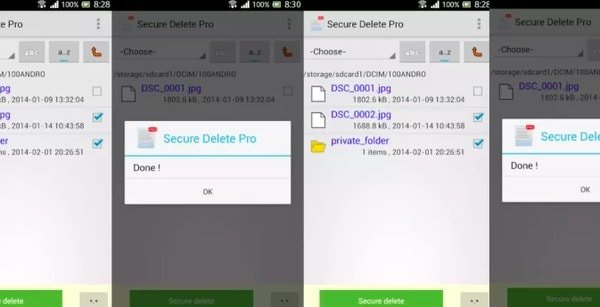
Således kan du slette nogle Android-filer ved hjælp af Secure Delete. Det kan dog ikke være korrekt at rydde hele telefonen.
Desuden kan du stadig Gendan de slettede filer fra din Android-telefon med data recovery software.
Slet downloads
Trin 1. Download og installer Secure Eraser.
Trin 2. Åbn Secure Eraser-appen, og vælg "Intern" eller "Ekstern" for at slette.
Trin 3. Vælg den type data, der skal slettes (tilfældig anbefales).
Trin 4. Klik på "Start" for at begynde at scanne det bestemte Android-lagerplads.
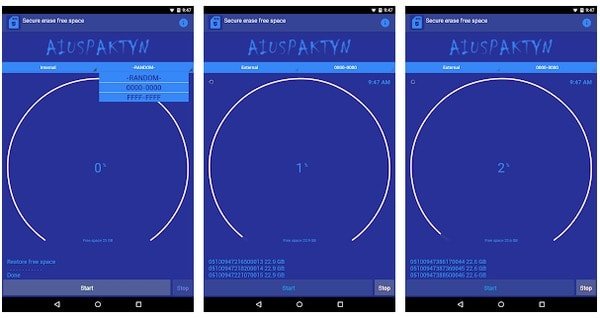
Det tager meget tid at afslutte Android-sletning. Desuden kan du bruge Secure Eraser til at slette skjulte filer på Android også.
Ryd cache og hukommelse
Trin 1. Download filer Gå til apk fra Google Play Butik.
Trin 2. Klik på "Tillad" for at give lagringstilladelser.
Trin 3. Se midlertidige app-filer, ubrugte apps, duplikatfiler og meget mere.
Trin 4. Vælg en kategori for at rydde cache data og hukommelse manuelt.
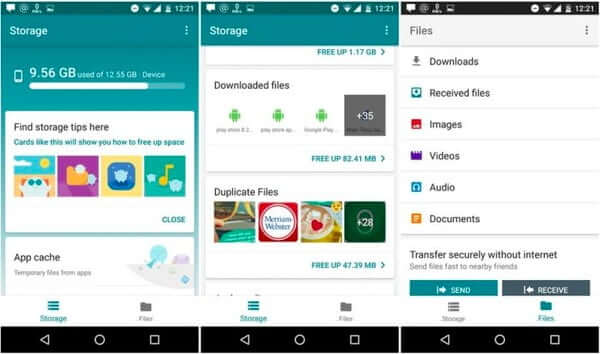
Filer Gør deler dine Android-filer i forskellige typer. Derfor kan du rydde cachelagrede data til alle apps og rydde op Android-data frit.
Varm påmindelse: Hvis du ved et uheld sletter dataene på Android, kan du læse dette indlæg til få gratis Android opsving her.
del 2: Slet filer permanent - fabriksindstilling
For folk, der vil installere forskellige ROM'er på Android, er det en nyttig løsning at betjene en fabriksnulstilling. Desuden kan du rengøre Android-telefonvirus og andre irriterende ting permanent. Til at begynde med havde du bedre at lave en sikkerhedskopi af vigtige dokumenter og filer manuelt.
Trin 1. Åbn appen "Indstillinger" på din Android-enhed.
Trin 2. Vælg "Backup & Reset" for at lave en backup (valgfri).
Trin 3. Klik på "Nulstilling af fabriksdata" for at rense Android-telefonen permanent.
Trin 4. Indtast din PIN-kode for at bekræfte fabriksindstillingen.
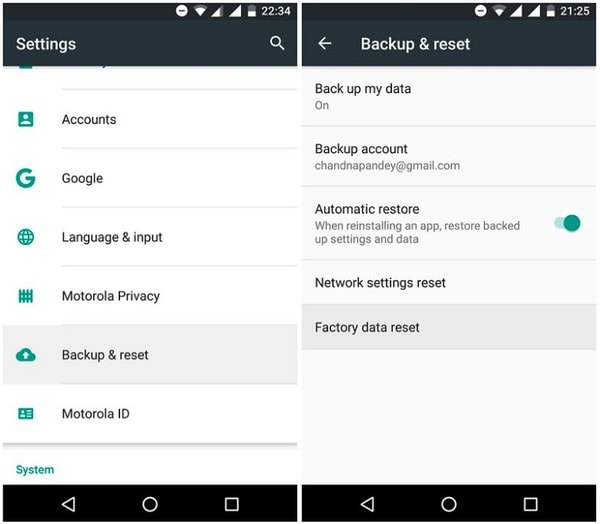
Senere vil alle dine Android-data blive fjernet helt. Og du kan rengøre Android-telefonens interne hukommelse fuldstændigt og permanent.
Denne måde at fabriks Android-telefon er de fælles indstillinger for de fleste Android-telefoner. For Samsung-telefon kommer det til at være lidt anderledes. Du kan tjekke dette indlæg for at lære detaljerne til fabriks nulstil Samsung.
del 3: Backup Android før Clearing
Ligesom ovenfor nævnt er det ret vigtigt at sikkerhedskopiere dine Android-data inden sletningen. Uanset om du vil fjerne flere filer eller dyb ren android-telefon. I løbet af denne tid kan du tage Apeaksoft Android Data Backup & Gendan for at sikkerhedskopiere og gendanne Android-data med et enkelt klik. For at være mere specifik giver Android Data Backup & Restore brugere mulighed for at sikkerhedskopiere Android-data til computeren uden at overskrive eksisterende data på din Android-enhed.

4,000,000 + Downloads
Et klik for at sikkerhedskopiere Android-filer til computeren uden at overskrive.
Se og vælg alle Android-data, du vil gendanne.
Støtte over 5,000 Android-telefoner og tablets, herunder Huawei, Samsung, LG, osv.
Tilbyde en ren, sikker og brugervenlig grænseflade.
Trin 1. Start Android Data Backup & Restore
Download og installer Android Data Backup & Restore på Windows eller Mac. Der er to Android-sikkerhedskopieringsløsninger, herunder selektiv og fuldstændig backup-tilstand. Nå, den tidligere giver brugerne mulighed for at vælge, hvilken type filer der skal sikkerhedskopieres frit.

Trin 2. Vælg Android data backup mode
Brug et lyn USB-kabel til at forbinde Android til din computer. Senere skal du vælge tilstanden "Et klik på sikkerhedskopi" (programmet sikkerhedskopierer alle Android-data direkte til din computer.) Eller "Enhedssikkerhedskopiering" -tilstand (Du kan tilpasse Android-sikkerhedskopieringspunkter manuelt.). Hvis du klikker på sidstnævnte, kan du få et pop op-vindue til at vælge den ønskede type.
Trin 3. Sikkerhedskopier Android-data til din computer
Klik på "Start" for at starte sikkerhedskopiering af Android-filer selektivt eller fuldstændigt. Når processen slutter, kan du forhåndsvise og gendanne Android-data fra sikkerhedskopifilen uden tab af data.

Ved at bruge ovenstående Android-renme-apps og et-kliks Android-sikkerhedskopieringsprogram, kan du rengøre Android-telefon før du sælger eller til andre anvendelser sikkert og nemt. Hvis du har problemer med at slette filer på Android, kan du også forlade meddelelser i kommentarerne nedenfor. Vi er glade for at hjælpe dig med at frigøre mere plads på Android, når du har brug for det.



 iPhone Data Recovery
iPhone Data Recovery iOS System Recovery
iOS System Recovery iOS Data Backup & Restore
iOS Data Backup & Restore IOS Screen Recorder
IOS Screen Recorder MobieTrans
MobieTrans iPhone Overførsel
iPhone Overførsel iPhone Eraser
iPhone Eraser WhatsApp-overførsel
WhatsApp-overførsel iOS Unlocker
iOS Unlocker Gratis HEIC Converter
Gratis HEIC Converter iPhone Location Changer
iPhone Location Changer Android Data Recovery
Android Data Recovery Broken Android Data Extraction
Broken Android Data Extraction Android Data Backup & Gendan
Android Data Backup & Gendan Telefonoverførsel
Telefonoverførsel Data Recovery
Data Recovery Blu-ray afspiller
Blu-ray afspiller Mac Cleaner
Mac Cleaner DVD Creator
DVD Creator PDF Converter Ultimate
PDF Converter Ultimate Windows Password Reset
Windows Password Reset Telefon spejl
Telefon spejl Video Converter Ultimate
Video Converter Ultimate video editor
video editor Screen Recorder
Screen Recorder PPT til Video Converter
PPT til Video Converter Slideshow Maker
Slideshow Maker Gratis Video Converter
Gratis Video Converter Gratis Screen Recorder
Gratis Screen Recorder Gratis HEIC Converter
Gratis HEIC Converter Gratis videokompressor
Gratis videokompressor Gratis PDF-kompressor
Gratis PDF-kompressor Gratis Audio Converter
Gratis Audio Converter Gratis lydoptager
Gratis lydoptager Gratis Video Joiner
Gratis Video Joiner Gratis billedkompressor
Gratis billedkompressor Gratis baggrundsviskelæder
Gratis baggrundsviskelæder Gratis billedopskalere
Gratis billedopskalere Gratis vandmærkefjerner
Gratis vandmærkefjerner iPhone Screen Lock
iPhone Screen Lock Puslespil Cube
Puslespil Cube





